Jedes Mal, wenn wir uns umdrehen, scheint es eine weitere Sammelklage oder Kartellklage gegen Apple zu geben. Der App Store war so lange so dominant und nicht die *perfekte* Lösung für die App-Verteilung.
Inhalt
- Verwandte Lektüre
- So deaktivieren Sie personalisierte Anzeigen in iOS 15
-
Sollten Sie sich abmelden?
- Zusammenhängende Posts:
Verwandte Lektüre
- Die besten Safari-Werbeblocker für macOS und iOS
- iOS-Browser-Datenschutz im Vergleich: Safari vs Firefox vs Brave vs iCab
- Die E-Mail-Datenschutzfunktionen von DuckDuckGo könnten Apple schlagen
- So verwenden Sie die Safari-Tableiste unter iOS 15
- Alles, was neu in iOS 15 ist
Aber das ist nicht der einzige Bereich, in dem Apple weiterhin Beschwerden sieht, da der Fokus erneut auf das Anzeigen-Targeting gelegt wird. Immer wenn Sie eine App herunterladen, eine Website besuchen oder sogar nach einem Standort suchen, sammeln eine App und Ihr Gerät Daten über Sie. Aus diesem Grund finden Sie bei ganz anderen Anwendungen sehr spezifische Anzeigen.
Apple hat ein eigenes Anzeigen-Targeting namens "Personalized Ads", aber bis zur neuesten Version von iOS 15 war dies standardmäßig aktiviert. Mit iOS 15 Beta 8 hat Apple die Möglichkeit hinzugefügt, sich von dieser „Funktion“ abzumelden, was wahrscheinlich auf die verschiedenen rechtlichen Probleme zurückzuführen ist, mit denen das Unternehmen konfrontiert ist.
So deaktivieren Sie personalisierte Anzeigen in iOS 15
Nach dem Update auf die neueste Version von iOS 15 wird beim nächsten Öffnen des App Store eine Aufforderung angezeigt. Dies ist die erste Möglichkeit, personalisierte Werbung in iOS 15 und iPadOS zu deaktivieren. Nach einer Beschreibung dessen, was personalisierte Anzeigen sind, bietet das Pop-up zwei Optionen; Aktivieren Sie personalisierte Anzeigen oder deaktivieren Sie personalisierte Anzeigen.
Wenn Sie sich nur anmelden, um die Eingabeaufforderung zu überspringen, wenn Sie versuchen, etwas herunterzuladen, können Sie es auch nachträglich deaktivieren. Um dies zu tun, müssen Sie zur App Einstellungen gehen.
- Öffne das Einstellungen App auf Ihrem iPhone oder iPad.
- Scrolle nach unten und tippe auf Privatsphäre.
- Scrollen Sie auf der nächsten Seite nach unten und tippen Sie auf Apple-Werbung.
- Tippe auf den Schalter neben Personalisierte Anzeigen zum aus Position.
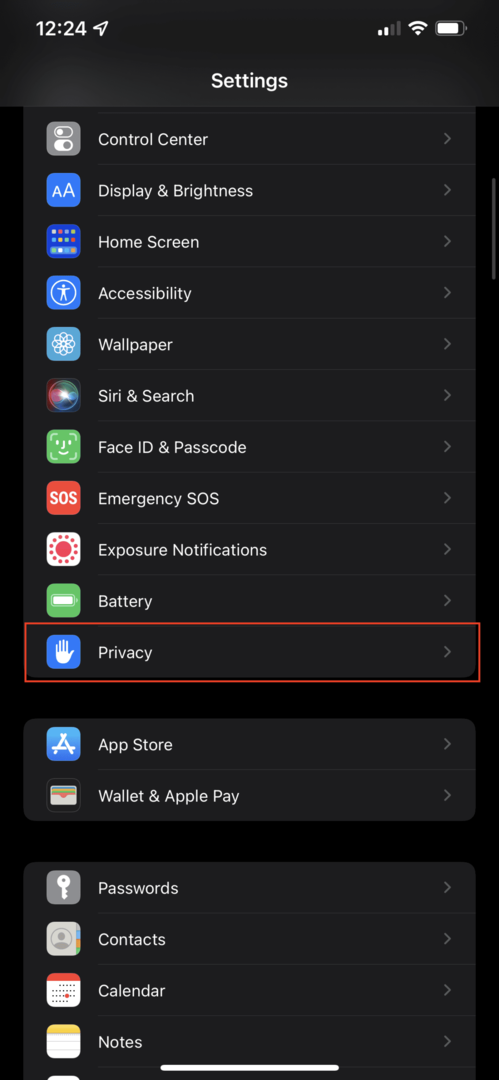
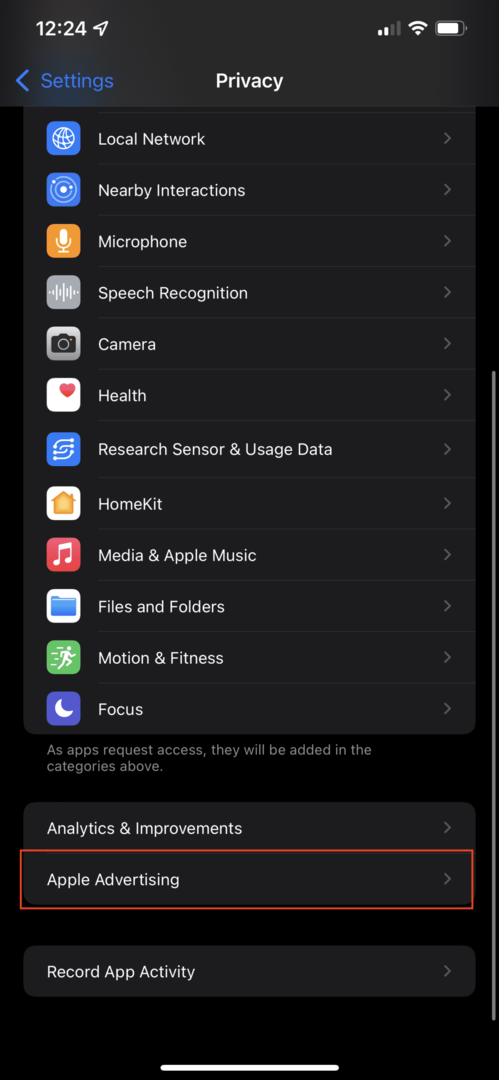
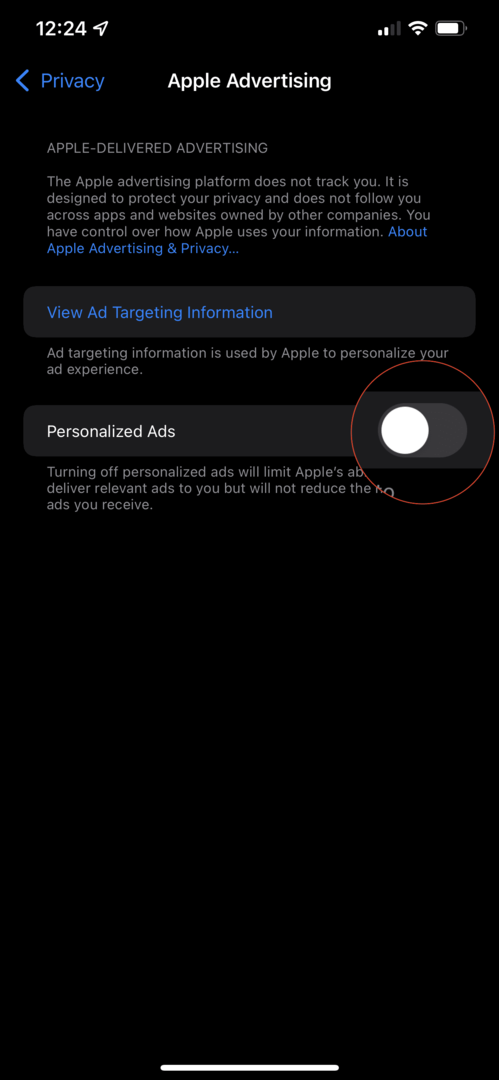
Der bedauerliche Aspekt von personalisierten Anzeigen und deren Aus- oder Einschalten ist, dass die Anzahl der angezeigten Anzeigen dadurch nicht reduziert wird. Apple geht so weit, dies in den verschiedenen Beschreibungen und Erklärungen zu diesen Anzeigen zu bestätigen.
Sollten Sie sich abmelden?
In Bezug auf die Informationen zur Anzeigenverfolgung bietet Apple die folgende Erklärung:
Sie haben personalisierte Anzeigen deaktiviert, wodurch Apple daran gehindert wird, Ihre Kontoinformationen oder Interaktionen mit Apple-Diensten zum Schalten von Anzeigen zu verwenden. Möglicherweise werden Ihnen weiterhin Anzeigen basierend auf den unten aufgeführten Kriterien geliefert. Ihre personenbezogenen Daten werden nicht an Dritte weitergegeben.
Kontextinformationen
Wenn Sie im App Store suchen, kann Ihre Anfrage verwendet werden, um Ihnen eine relevante Anzeige zu liefern. Bei Apple News und Stocks kann die Art der von Ihnen gelesenen Story verwendet werden, um geeignete Anzeigen auszuwählen. Darüber hinaus können Informationen über die Spracheinstellungen der Tastatur, den Gerätetyp, die Betriebssystemversion, den Mobilfunkanbieter und den Verbindungstyp verwendet werden, um Ihnen Anzeigen zu liefern.
Im Wesentlichen soll all dies ein bisschen mehr Transparenz bieten als das, was wir vor iOS 15 erhalten haben. Apple bestätigt, dass Sie weiterhin Anzeigen erhalten. Wenn Sie sich jedoch von personalisierten Anzeigen abmelden, werden diese nicht mit Ihrem Konto in Verbindung gebracht. Anstatt also nach Sportergebnissen zu suchen und Anzeigen für Trikots zu sehen, sehen Sie möglicherweise stattdessen Anzeigen für die neueste TV-Show, die auf Apple TV+ kommt.
Die Frage, ob Sie personalisierte Anzeigen deaktivieren sollten, ist eine persönliche Entscheidung. Es kommt darauf an, wie viele Informationen Sie mit Apple teilen möchten, im Vergleich zu Anzeigen, die auf Ihre Interessen zugeschnitten sind. Es ist keine leichte Entscheidung, aber zumindest iOS 15 bietet die Möglichkeit, sich abzumelden.
Andrew ist ein freiberuflicher Autor mit Sitz an der Ostküste der USA.
Er hat im Laufe der Jahre für eine Vielzahl von Websites geschrieben, darunter iMore, Android Central, Phandroid und einige andere. Jetzt verbringt er seine Tage damit, für ein HLK-Unternehmen zu arbeiten, während er nachts als freiberuflicher Autor arbeitet.